Как увидеть расширение файла в Windows 7?
Так принято, что обычные пользователи компьютеров не интересуются расширениями файлов. Эта информация более востребованная уже для опытных юзеров ПК. Чаще всего расширение файла необходимо знать, чтобы подобрать программу для его открытия. К примеру, если у вас имеется видео и вы будете знать, что его расширение .avi, то вы уже знаете что его можно открыть при помощи видеоплееров VLC media player, KMPlayer или Media Player Classic.
Для того, чтобы увидеть расширение любого файла необходимо:
1. Щелкнуть по нему правой кнопкой мыши и в появившемся контекстном меню выбрать команду «Свойства».
2. В открывшемся окне свойств, во вкладке "Общие" находим раздел "Тип файла". В этом разделе как раз и будет указано расширение файла. В моём случаи расширение файла ".jpg".
Если вы хотите, чтобы скрытые расширения имени файлов всегда были видно необходимо:
1. На рабочем столе Windows 7 нужно вызвать контекстное меню нажатием правой кнопки мыши. В нем выберите команду «Свойства папки».
2. Затем, в открывшемся окне "Параметры папок" перейдите во кладку "Вид".
3. В списке "Дополнительные параметры" отыщите параметр "Скрывать расширения для зарегистрированных типов файлов". Уберите флажок который установлен напротив этого параметра.
4. Затем нажмите кнопку "Применить".
Теперь рядом с названием всех ваших значков (файлов) будет также отображаться их расширение. Ранее на сайте мы уже писали о том, какие существуют типы файлов в операционной системе Windows.


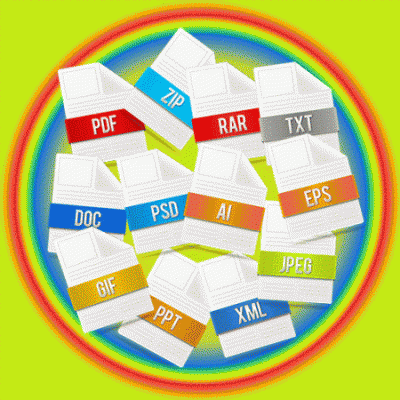
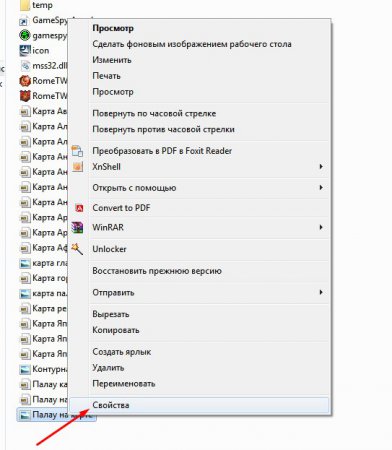
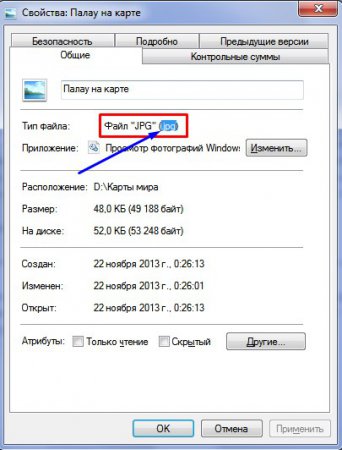
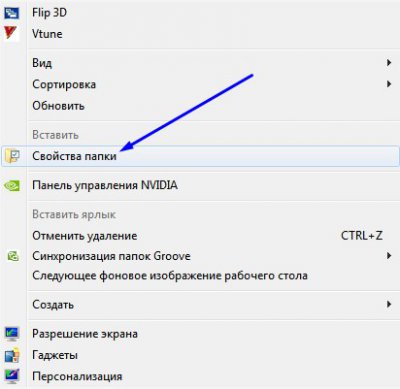
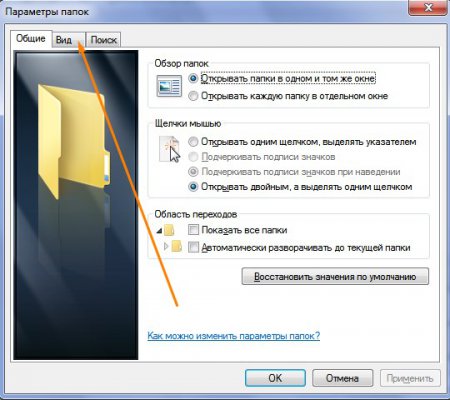
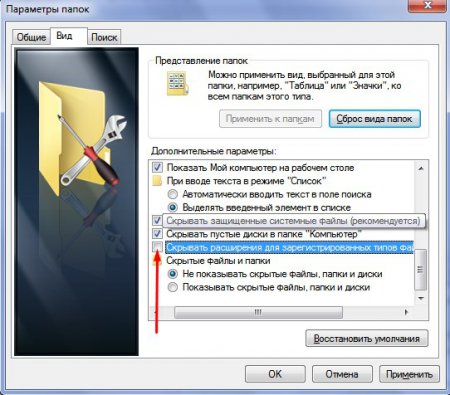




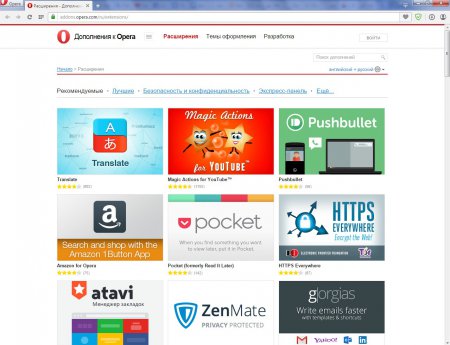

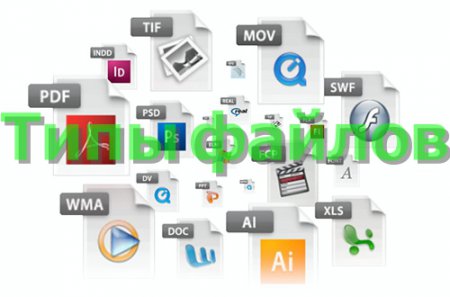












Как зарегистрироваться в Вконтакте без телефона?
Как открыть файл rar (рар) на Windows, Андройд, в Linux и MAC
Что это такое # Хэштег, как сделать правильный